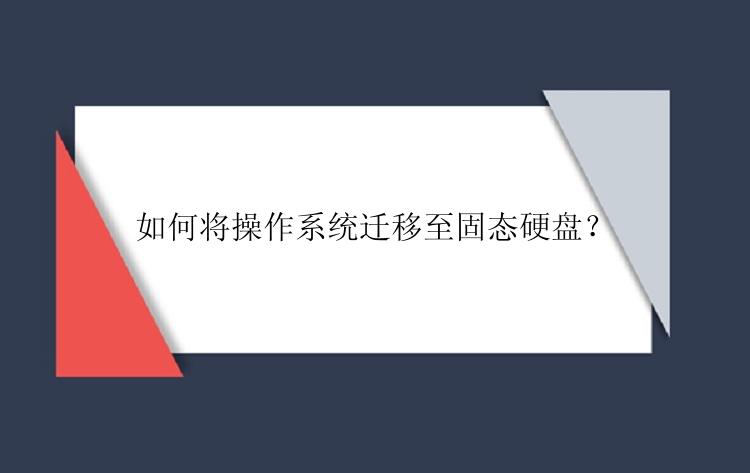
固态硬盘即SSD,与机械硬盘(HDD)一样。它是一种数据存储设备,在读写速度和稳定性方面具有更好的性能,因此不少用户喜欢将操作系统迁移到SSD中,尤其是在电脑c盘空间不足时,原本安装在HDD中的操作系统会被用户迁移到新的SSD中,以释放磁盘空间。这一操作执行起来有一定难度,新手小白应该如何操作呢?下面给大家介绍两种方法。
一、在电脑上直接迁移操作系统这一方法适用于没有安装专业工具的用户,您可参考以下步骤操作:
1.将新的固态盘连接到电脑上,可以使用SATA接口或USB转接口。
2.启动电脑并进入BIOS,将启动顺序设置为从您创建的Windows安装媒体启动。
3.按照安装向导的指示安装Windows操作系统。
4.迁移数据:将您的数据从旧的硬盘迁移到新的固态盘上。
5.设置新的固态盘为启动盘:进入BIOS并将新的固态盘设置为启动盘,然后重新启动电脑即可。
二、使用专业工具迁移操作系统使用上述方法进行迁移步骤较为繁琐,并且容易失误。建议用户下载“分区大师”(EaseUS Partition Master Professional)进行迁移。
“分区大师”是一款功能齐全的专业磁盘分区软件,可以帮助Windows用户在不丢失数据的情况下对硬盘进行分区、扩展、调整等操作。除此之外,“分区大师”还提供操作系统迁移功能,可以帮助用户迁移操作系统到SSD,提升 Windows运行性能。
如何使用“分区大师”迁移操作系统?操作步骤如下:
步骤1.选择“迁移操作系统”
运行分区大师(EaseUS Partition Master Professional),点击软件右上角工具栏中的“迁移操作系统”选项。此功能可将您的操作系统克隆到新的硬盘。软件将自动选择引导和系统分区,以确保工作后可以正确引导目标磁盘。
步骤2.选择目标磁盘
选择要将操作系统迁移到的目标磁盘。注意:如果目标磁盘前面的未分配空间不足,那么软件将会删除目标盘上的部分分区再开始迁移系统。
步骤3.编辑目标磁盘上的分区大小,点击“执行”启动克隆。
步骤4.如果目标磁盘上的数据正在被其他人使用,分区大师将启动创建WinPE启动盘的过程,然后重新启动计算机以继续在WinPE环境中进行磁盘克隆。 否则,它可以直接在Windows环境中完成克隆。
三、小结如何将操作系统迁移至固态硬盘?以上就是在电脑上迁移操作系统的2种方法,建议使用“分区大师”,它的难度更低,更易使用。






